Hướng dẫn cài đặt camera Ezviz xem trên điện thoại
Công ty chúng tôi là đơn vị cung cấp và phân phối thiết bị camera Ezviz cho khá nhiều khách hàng trên toàn quốc, rất nhiều khách hàng sau khi đặt mua camera Ezviz thường không biết cài đặt và sử dụng, do đó chúng tôi hướng dẫn khách hàng cấu hình và cài đặt camera Ezviz xem trên điện thoại qua bài viết sau
Cách cài đặt camera ezviz xem trên điện thoại
Dưới đây là 14 bước hướng dẫn cài đặt camera ezviz cơ bản bằng điện thoại, chỉ cần áp dụng đúng theo hướng dẫn dưới đây, người dùng dễ dàng sử dụng được tất cả các dòng camera ezviz hiện nay có trên thị trường một cách đơn giản.
Bước 1: Kết nối nguồn điện từ ổ điện với camera Ezviz
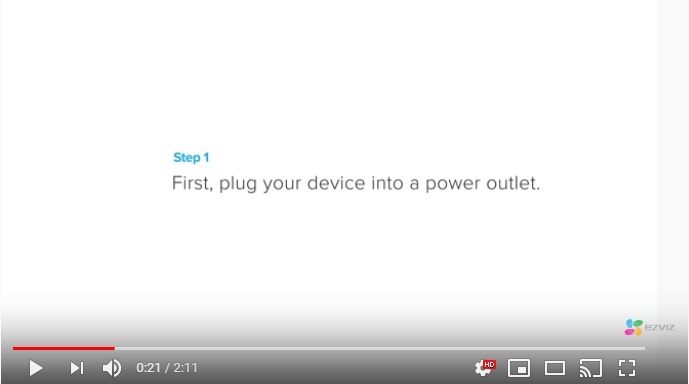
Bước 1 : Cắm nguồn và đợi cho camera EZviz khởi động lên.
Bước 2: Trên điện thoại của mình tải app Ezviz thông qua kho CH Play hay kho App Store
+ Kế đến kết nối điện thoại của bạn với mạng wifi nhà bạn
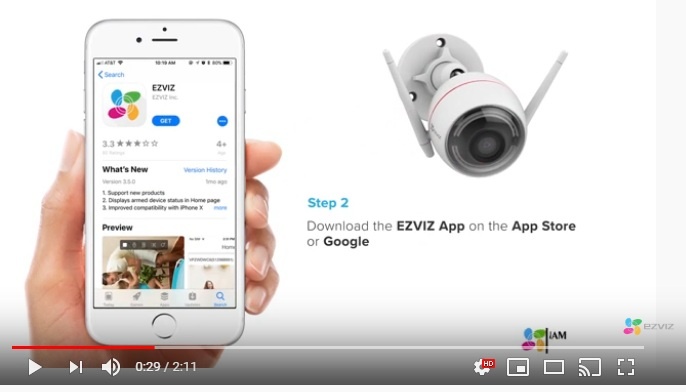
Bước 3: Đăng ký tài khoản Ezviz để sử dụng. Chọn ” User registration”
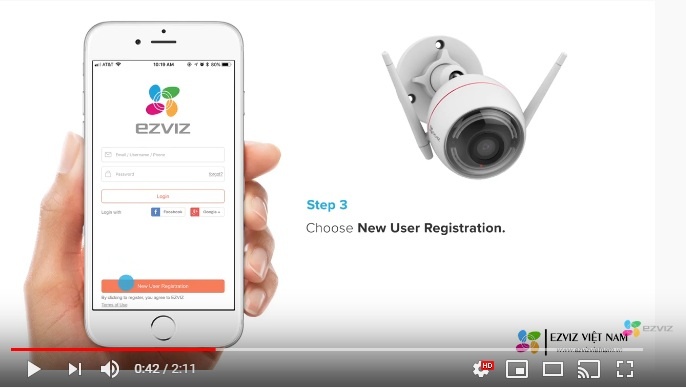
Bước 4: Đăng ký bằng cách nhập tài khoản Email
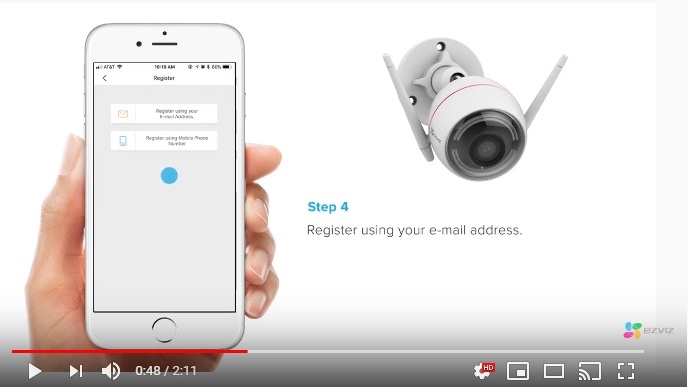
Bước 5: Nhập Email mà bạn muốn đăng ký và mật khẩu để đăng nhập vào ứng dụng.
+ Sau đó bạn nhận được mã xác nhận sẽ gửi đến email, vào email và lấy mã xác nhận
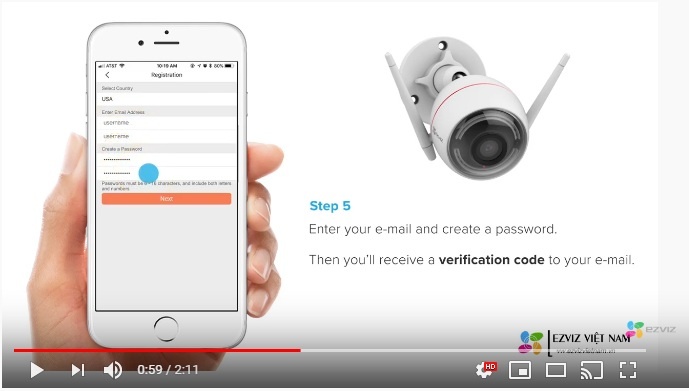
Bước 6: Nhập mã xác nhận vào phần yêu cầu mã trên ứng dụng Ezviz
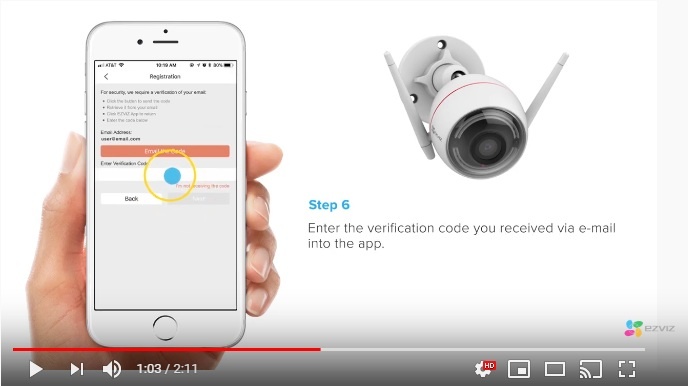
Bước 7: Nhấn dấu ” + ” trên phần mềm Ezviz và thêm camera mà bạn muốn cấu hình
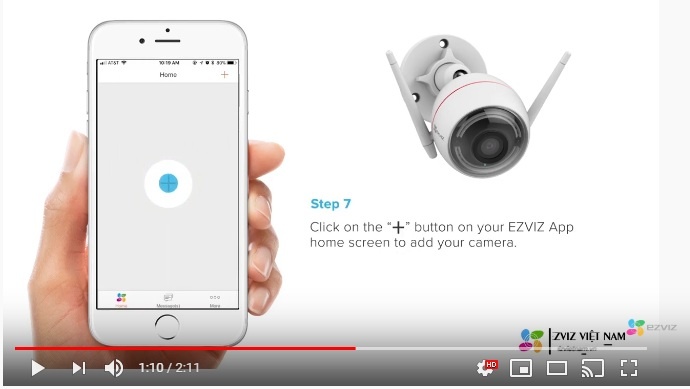
Bước 8: Nhấn ” Scan QR Code ”
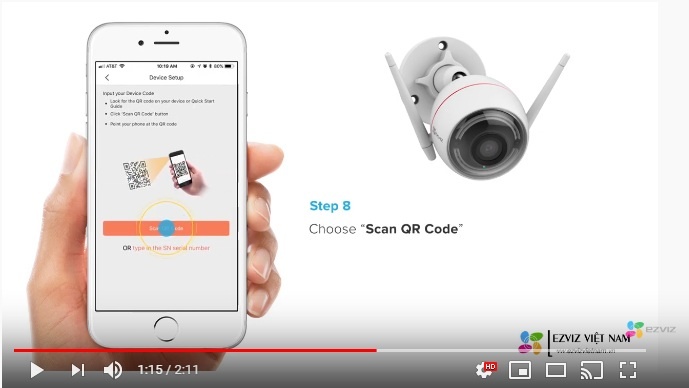
Bước 9: Scan mã QR code trên thân camera hoặc dưới đít camera tùy dòng camera Ezviz
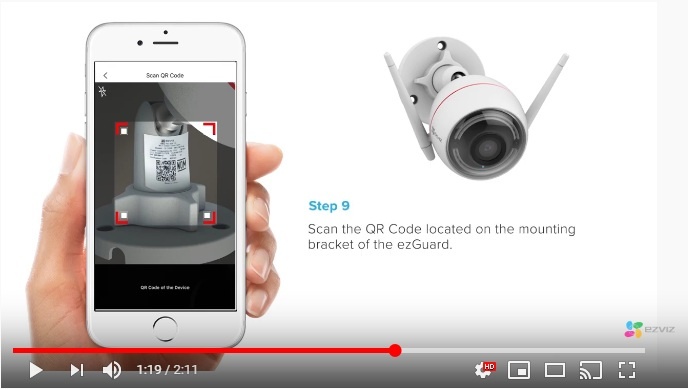
Bước 10: Màn hình sẽ hiển thị thiết bị đã quét, nhấn ” Connet to Network ”
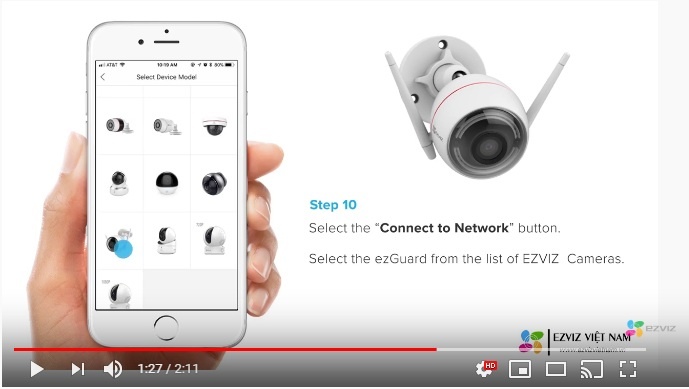
Bước 11: Chọn ” WiFi Connection ”
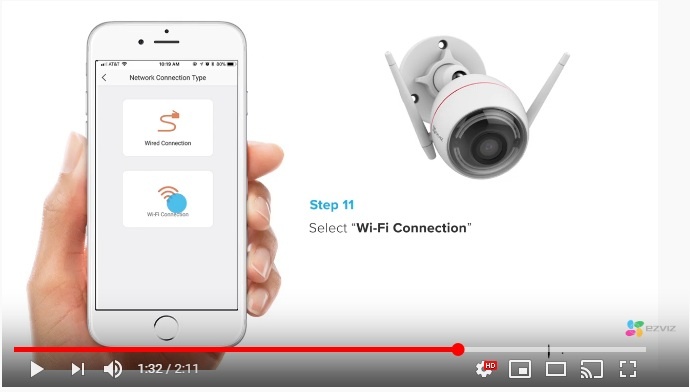
Bước 12: Kết nối thiết bị camera với mạng wifi nhà bạn bằng cách nhập mật khẩu wifi
+ Giữ khoảng cách giữa điện thoại với thiết bị camera khoảng 2 inches để đảm bảo tín hiệu, bước này có thể mất một lần hoặc 1 vài lần mới kết nối được.
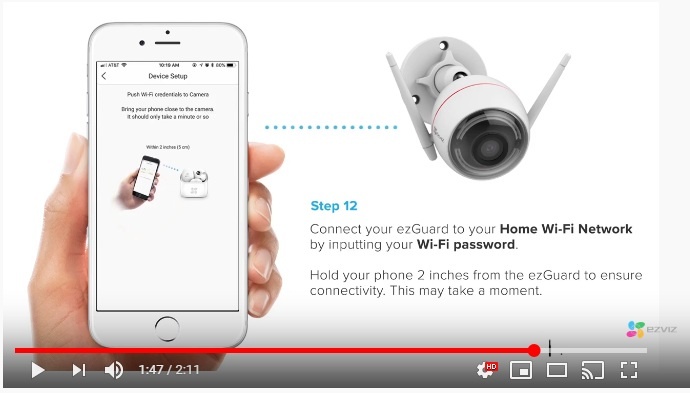
Bước 13: Cài đặt thời gian và ngày giống với thời điểm hiện tại.
+ Hoàn thành việc thiết lập bằng cách nhấn vào ” View Camera ”
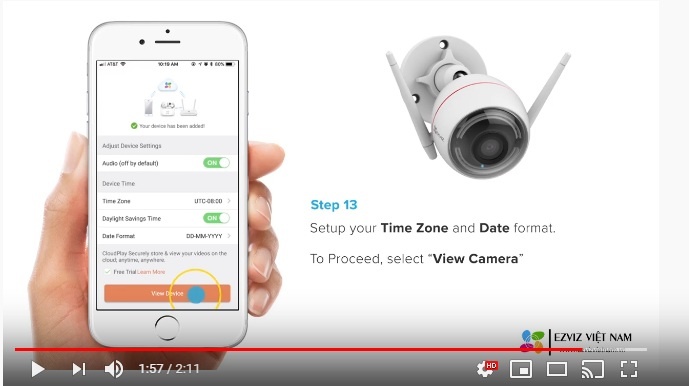
Bước 14: Thưởng thức những gì mà camera Ezviz quay được, chúc bạn thành công.
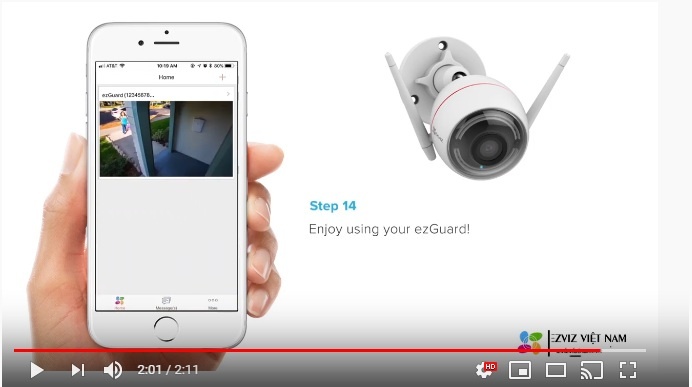
+ Video hướng dẫn cấu hình camera wifi Ezviz bằng điện thoại
Đối với nhiều khách hàng không thể làm theo hướng dẫn ở trên có thể coi video sau đây để biết cách cài đặt và cấu hình camera wifi Ezviz, áp dụng cho toàn bộ các thiết bị camera wifi Ezviz đang bán trên thị trường.
+ Các dòng camera Ezviz cấu hình bằng cách trên
– Dưới đây là một số dòng camera Ezviz có thể cài đặt và xem trên điện thoại bằng cách như trên, người dùng có thể kiểm tra bằng cách làm theo các bước hướng dẫn
- Camera Ezviz C6B 720p CS-CV240
- Camera IP Wifi Ezviz C3A
- Camera Ezviz Mini Plus CS-CV200
- Camera Ezviz C6T CS-CV248
- Camera Ezviz C3W (CS-CV310)
- Camera IP Wifi Ezviz C2C 1080p (CS-CV206)
- Camera Ezviz C6C CS-CV246 (Ez360 1080p)
- Camera Ezviz C1C 720P (CS-C1C)
- Camera Ezviz C6P 3MP CS-CV346 Mắt Cá 360°
+ Tham khảo giá bán một số dòng camera Ezviz hiện nay
Sau khi đã biết cấu hình các dòng camera Ezviz, nếu có nhu cầu mua camera Ezviz người dùng có thể tham khảo báo giá camera Ezviz bên dưới do chúng tôi thi công và lắp đặt
Câu hỏi thường gặp
# Một số câu hỏi thường gặp khi người dùng cài đặt camera Ezviz thường hay gặp phải đó chính là :
Mình mới mua camera Ezviz không biết cách cài đặt giờ làm sao ?
Anh chị vui lòng gọi ngay qua số : 091.404.3772, công ty hỗ trợ cài đặt camera Ezviz cho khách hàng tại nhà với chi phí bình quân chỉ từ 300 ngàn / thiết bị camera mà thôi .
Tôi muốn thiết lập tính năng báo trộm trên camera Ezviz thì phải làm sao ?
Vào trong mục Cài Đặt và bật phần cảnh báo khi có bất thường lên, khi có ai đi qua lại xung quanh camera thì điện thoại của bạn sẽ rung lên .
Mình muốn chia sẻ camera Ezviz cho người khác thì làm sao ?
Vào phần chia sẻ => có mã QR hoặc link chia sẻ, copy mã hay link này gửi cho người dùng khác mở phần mềm Ezviz lên và nhấn vào dấu + sau đó quét mã QR vừa chia sẻ là người khác có thể cùng xem được nhé .

Nguyễn Anh Huy – Hỗ trợ người tiêu dùng trải nghiệm các sản phẩm , dịch vụ Lắp mạng Fpt – Truyền hình – Camera – Fpt Smart Home trên phạm vi toàn quốc . Liên hệ ngay ☎️ 0909.599.490 – 091.404.3772





 CÔNG TY CP VIỄN THÔNG FPT
CÔNG TY CP VIỄN THÔNG FPT


